Übertragen und verwalten Sie alle Daten zwischen iOS-Geräten, Gerät und Computer sowie iTunes und Geräten.
[Tutorial] 2 einfache Möglichkeiten, iPhone-Klingeltöne unter Windows/Mac zu erstellen
Das iPhone bietet Dutzende von Klingeltönen, aber wie wäre es mit iPhone-Klingeltöne erstellen Mehr Persönlichkeit gefällig? Erstellen Sie einen Klingelton aus Ihrem Lieblingssong oder einem eigenen Sound! Nichts ist besser, als für jeden Kontakt einen einzigartigen, personalisierten Klingelton zu haben. Personalisierte Klingeltöne sind außerdem persönlicher, da sie nicht von allen anderen verwendet werden. Aber wie geht das? Zum Glück zeigt Ihnen dieser Beitrag eine umfassende Anleitung, wie Sie iTunes zum Erstellen von iPhone-Klingeltönen nutzen. Außerdem erfahren Sie hier, wie Sie Klingeltöne ohne iTunes auf Ihr neues iPhone 17 übertragen.
Führerliste
So erstellen Sie einen iPhone-Klingelton mit iTunes/Finder Können Sie Klingeltöne ohne iTunes auf das iPhone 17 übertragen? FAQs zum Erstellen eines Klingeltons auf dem iPhone 17So erstellen Sie einen iPhone-Klingelton mit iTunes/Finder
iTunes ist hauptsächlich für iOS-Geräte gedacht und dient als All-in-One-Player, mit dem Benutzer ihre Musikbibliothek organisieren können. Es dient als Sammlung vieler Ihrer Lieblingssongs und bewahrt sie für immer auf. Außerdem können Sie im Store Klingeltöne kaufen und beliebige iPhone-Klingeltöne erstellen. Aus diesem Grund können Sie jedem Kontakt einen persönlichen Klingelton zuweisen und ihn als akustischen Alarm für Voicemails, E-Mails, SMS, Alarme und mehr festlegen. Bevor Sie sich die ausführliche Anleitung zur Verwendung von iTunes als iPhone-Klingeltonersteller ansehen, stellen Sie sicher, dass die Klingeltöne nicht länger als 40 Sekunden sind, da sie sonst nicht funktionieren.
Schritt 1Wählen Sie zunächst den Song aus, den Sie verwenden möchten. Importieren Sie ihn anschließend in Ihre iTunes-Bibliothek. Starten Sie dazu iTunes, klicken Sie auf Dateiund gehen Sie zu Dateien zur Bibliothek hinzufügen oder Ordner zur Bibliothek hinzufügen.
Sie können mit der App „Sprachmemos“ einen Ton aufnehmen, um ihn in Klingeltöne umzuwandeln. Stellen Sie also sicher, dass Ihr Telefon mit Ihrem Computer verbunden ist.
Notiz: Der Song kann nicht von Apple Music stammen, da iTunes kein AAC-Format zulässt, da diese Songs geschützt sind.
Schritt 2Klicken Sie nach dem Import in die Bibliothek auf das Album das die Lieder oder Audiodateien enthält, die Sie in Ihren Klingelton umwandeln möchten. Klicken Sie mit der rechten Maustaste Wählen Sie dann Liedinfo.
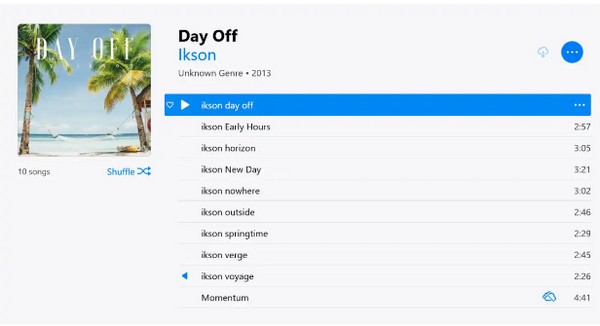
Schritt 3Gehen Sie im sich öffnenden Fenster zu Optionen und klicken Sie dann auf das Start Und Stoppen Kontrollkästchen. Geben Sie die Zeit ein, zu der der Klingelton starten und enden soll. Um zu wissen, welche Zeit Sie eingeben müssen, hören Sie sich zuerst den Titel an. Wenn Sie die Start- und Stoppzeiten festgelegt haben, klicken Sie auf OK.
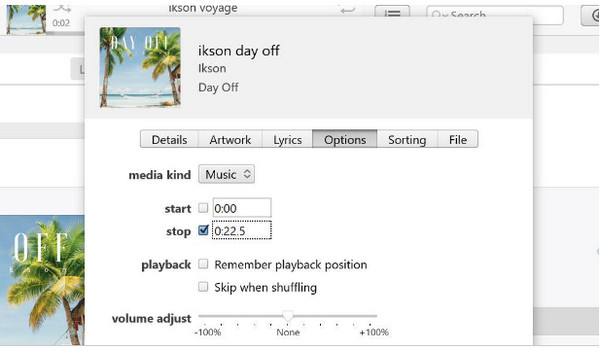
Schritt 4Gehen Sie zum Datei wählen Sie Konvertierenund wählen Sie AAC-Version erstellen, um einen iPhone-Klingelton zu erstellen. Wenn das Lied Informationen zum Künstler enthält, wird es als doppelter Titel angezeigt. Wenn das Lied keine Informationen zum Künstler enthält, wird es als neues Album angezeigt.
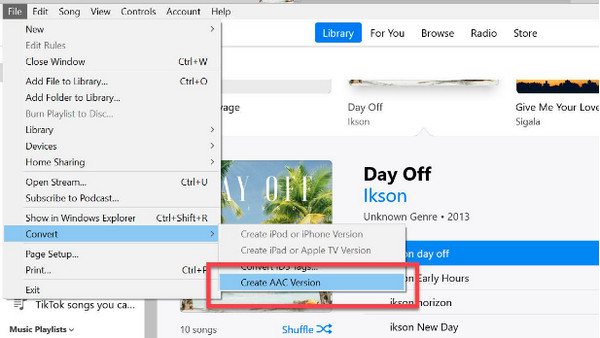
Schritt 5Klicken Sie mit der rechten Maustaste auf das Lied im Album und drücken Sie dann Im Windows Explorer anzeigen. Für Mac-Benutzer erscheint es als Im Finder anzeigen. Ändern Sie den Dateinamen der AAC-Datei in (Name).m4r
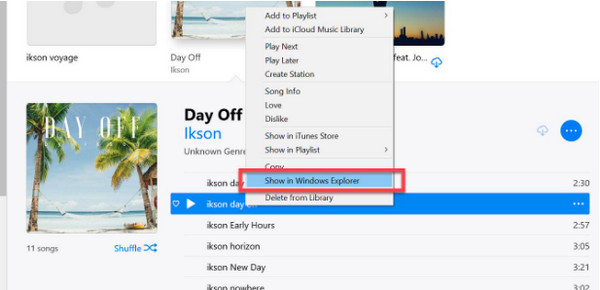
Schritt 6Es ist Zeit, Ihren Klingelton in iTunes zu importieren. Da das iPhone bereits mit Ihrem Computer verbunden ist, müssen Sie drücken Strg + C Tasten und gehen Sie dann zurück zu iTunes. Stellen Sie sicher, dass Sie sich im Töne Abschnitt, dann drücken Sie Strg + V. Der neue Ton sollte auf Ihrem iPhone sein; Sie müssen ihn nur als Klingelton festlegen. Sie haben gerade gelernt, wie Sie iTunes als Klingeltongenerator für Ihr iPhone verwenden.
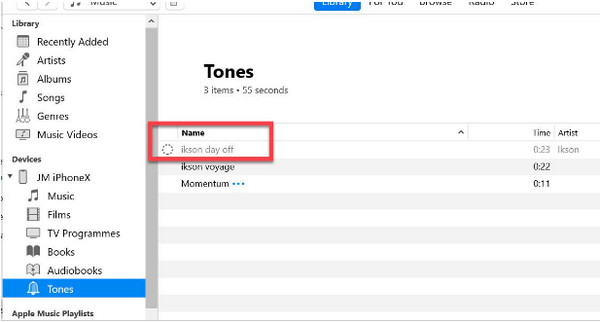
Können Sie Klingeltöne ohne iTunes auf das iPhone 17 übertragen?
Nachdem Sie nun gelernt haben, wie Sie mit iTunes iPhone-Klingeltöne erstellen, möchten Sie vielleicht wissen, wie Sie diese personalisierten Klingeltöne auf Ihr neues iPhone 17 übertragen können. iTunes ist hier nicht das empfohlene Programm. Für Musikliebhaber gibt es nichts Schöneres als ein hervorragendes und benutzerfreundliches Tool, und hier kommt das 4Easysoft iPhone-Übertragung.
Das Programm unterstützt die Übertragung wichtiger Dateien von Ihren iOS-Geräten, wie Anruflisten, Nachrichten, Notizen, Klingeltöne, Musik und andere Mediendateien sowie soziale Daten. Darüber hinaus unterstützt es Sie beim Übertragen zwischen iOS-Geräten, zwischen iOS und Computer sowie zwischen iOS und iTunes. Sie können auch Ihre Musikwiedergabeliste bearbeiten, Audioformate konvertieren, unerwünschte Musik anhören und löschen und vieles mehr. Und das Beste: Es bietet auch eine Klingelton-Maker-Funktion. Dieser iPhone-Transfer erleichtert das Synchronisieren und Übertragen von Daten von Ihrem heutigen iPhone auf Ihr neues iPhone 17 erheblich.

Kann wichtige Dateien zwischen iOS-Geräten, iOS und Computer sowie iOS und iTunes übertragen.
Übertragen Sie alle Arten von Daten, einschließlich Klingeltönen, und erledigen Sie fast alles auf Ihren iOS-Geräten.
Erstellen Sie personalisierte iPhone-Klingeltöne mit der gewünschten Start- und Endzeit der Musik.
Kann als Ihr Musikeditor fungieren, eine einzigartige Wiedergabeliste erstellen und Songinformationen bearbeiten.
100% Sicher
100% Sicher
Schritt 1Wenn Sie das Programm gestartet haben 4Easysoft iPhone-Übertragung, verbinden Sie Ihr iPhone über ein USB-Kabel mit dem Computer. Dann erscheint eine Benachrichtigung auf Ihrem Telefon und Sie müssen auf die Vertrauen Schaltfläche, um dem Programm den Zugriff auf Ihr iPhone zu gestatten.
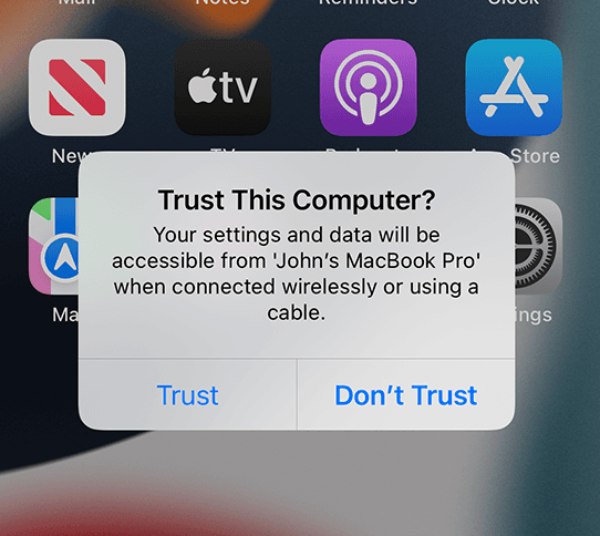
Schritt 2Drücke den Musik auf der linken Menüseite. Ihre gesamte Musik, Podcasts, Klingeltöne und andere Inhalte werden sofort angezeigt. Um sie auf das iPhone 17 zu übertragen, stellen Sie sicher, dass es auch mit dem Computer verbunden ist. Wählen Sie Klingeltöne unter Jede Musikund klicken Sie dann auf die Dateien, die Sie exportieren möchten.
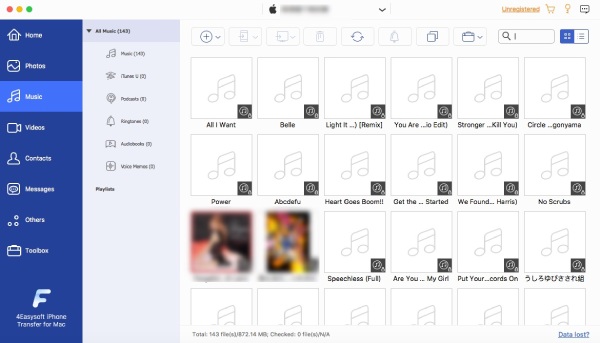
Schritt 3Navigieren Sie anschließend zum Auf Gerät exportieren Klicken Sie auf die Schaltfläche, um den Klingelton auf Ihr neues iPhone 17 zu übertragen. Alle Klingeltöne sollten nun auf Ihrem neuen Telefon sein. Sie können den iPhone-Klingelton auch direkt mit dem iPhone-Klingelton-Generator in diesem Tool erstellen.

FAQs zum Erstellen eines Klingeltons auf dem iPhone 17
-
Kann GarageBand auch als Klingeltongenerator für das iPhone dienen?
GarageBand ist nicht zum Erstellen von Klingeltönen gedacht, aber Sie können Songs erstellen. Sie können Instrumente auswählen, Audio aufnehmen und wie ein DJ mit dem Erstellen von Musik beginnen.
-
Kann ich direkt von meinem iPhone aus einen Klingelton erstellen?
GarageBand ist eine iOS-Anwendung, mit der Sie auf Ihrem iPhone Ton- und Audioaufnahmen erstellen können. Dort können Sie diese speichern und als Klingelton verwenden. Alternativ können Sie die Anwendung zum Erstellen von iPhone-Klingeltonen herunterladen.
-
Können Spotify-Songs als Klingeltöne für das iPhone eingestellt werden?
Die gesamte Spotify-Musik kann nur in der Spotify-App verwendet werden, egal ob Sie Premium- oder Gratisnutzer sind. Selbst die heruntergeladenen Songs der Premiumnutzer können keinen Klingelton für das iPhone verwenden.
Abschluss
Auch wenn das Personalisieren von Klingeltönen für technisch weniger versierte Nutzer kompliziert sein kann, ist es eine hervorragende Idee, einen einzigartigen Klingelton zu erstellen. Mit den oben beschriebenen Schritten zur Verwendung von iTunes als Klingelton-Editor für Ihr iPhone ist dies nun deutlich einfacher. einen Klingelton erstellen und mach sie zu deinen eigenen. Das Spannende daran ist aber, dass du diese Klingeltöne ohne iTunes auf dein neues iPhone 17 übertragen kannst. Wenn du nach einer bequemen Möglichkeit suchst, Mediendateien auf ein iOS-Gerät zu übertragen, dann entscheide dich für 4Easysoft iPhone-Übertragung. Es ist ein leistungsstarkes Programm, das Sie beim Übertragen wichtiger Dateien wie Klingeltönen und beim Erstellen dieser aus Ihrer Lieblingsmusik unterstützen kann. Probieren Sie es selbst aus und überzeugen Sie sich von den weiteren tollen Funktionen, die es bietet.
100% Sicher
100% Sicher



